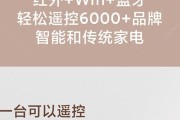在现代家庭娱乐生活中,机顶盒作为连接电视和网络的重要设备,其设置与连接状态检查对于保证用户流畅观看电视节目至关重要。本文将详细介绍机顶盒有线连接界面的设置方法,并指导您如何检查连接状态,确保您的家庭娱乐体验无忧。
一、了解机顶盒有线连接界面设置的重要性
在开始操作之前,理解为何需要对机顶盒进行有线连接界面设置是十分重要的。有线连接相较于无线连接通常能够提供更加稳定和高速的数据传输速率,从而减少观看电视节目时可能遇到的卡顿、中断等问题。而且,正确的连接设置还可以保证用户能够顺畅地访问互联网服务和点播内容。
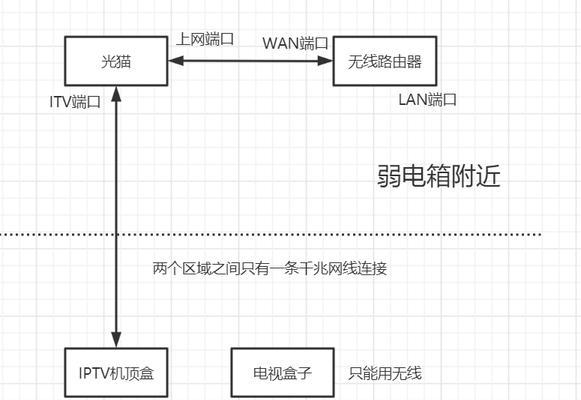
二、机顶盒有线连接界面设置步骤
1.准备工作
在进行有线连接界面设置前,您需要确保以下准备工作就绪:
机顶盒
网络线(HDMI线或AV线)
电视机
2.连接机顶盒和电视机
将电视机切换到正确的输入源,通常是通过遥控器操作,选择“输入”、“HDMI”或者“AV”等选项。用相应的线缆将机顶盒与电视连接起来。如果使用的是HDMI线,确保两端分别插入机顶盒和电视的HDMI接口;如果使用AV线,则连接对应的红、白、黄三色接口。
3.连接网络线
接下来,将网络线一端连接至机顶盒的网络接口,另一端连接至家庭路由器的LAN口。
4.开启设备并进入设置界面
确保所有连接完毕后,打开电视机和机顶盒。通常情况下,机顶盒会自动启动并进入初始设置界面。
5.网络设置
在机顶盒的主界面找到“设置”或“系统设置”选项,进入后选择“网络设置”。在该界面中选择有线连接(LAN/Wired),系统可能会自动检测到网络连接,如未自动检测到,则需要手动输入IP地址等信息。
6.验证连接
在完成网络设置后,通常机顶盒会进行网络测试,验证有线连接是否成功。如果没有自动测试,您可以手动进行网络连接测试。

三、检查机顶盒有线连接状态
1.进入设置界面
要检查机顶盒的有线连接状态,您需要先进入设置界面。通过机顶盒遥控器上的“菜单”键,选择“系统设置”或“设置”。
2.查找网络或状态信息
在设置界面中寻找“网络信息”、“网络状态”或“状态信息”等选项。点击进入后,您可以查看到当前的网络连接状态。
3.确认状态信息
在状态信息中,您需要查找“连接类型”、“IP地址”、“子网掩码”、“默认网关”和“DNS服务器”等信息,确认这些信息已正确显示,表明您的机顶盒已经成功与网络建立了有线连接。
4.问题诊断
如果显示有线连接失败,您可以检查网线连接是否牢固、路由器工作是否正常,或者重启机顶盒和路由器尝试解决问题。
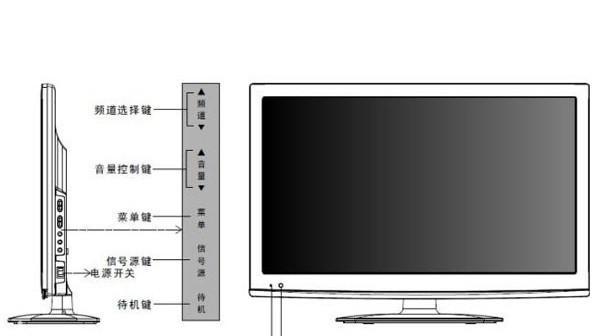
四、常见问题解答与实用技巧
1.如何判断机顶盒的网络连接速度?
您可以通过查看设置中的网络信息,通常会有速率显示,或者使用其他网络测试工具进行速率测试。
2.如果机顶盒提示IP地址冲突怎么办?
这通常意味着您的网络中有另一个设备使用了相同的IP地址。此时,您可以在机顶盒设置中手动更改IP地址,或者联系您的网络服务提供商解决。
3.如果电视机没有显示机顶盒画面怎么办?
确保电视机输入源选择正确,同时检查所有线缆连接是否牢固。如果还有问题,重启机顶盒和电视机试试。
4.如何快速检查网络连通性?
大多数机顶盒都有网络连通性测试功能,您只需要按照上面提到的方法进入网络设置,执行测试即可。
五、
机顶盒的有线连接界面设置并不复杂,遵循上述步骤和检查方法,用户可以轻松完成设置并检查连接状态。通过确保稳定的网络连接,用户将能享受更加流畅和高质量的家庭娱乐体验。如果您在设置过程中遇到任何问题,记得参考常见问题解答和实用技巧部分,或联系机顶盒的售后服务获取帮助。
标签: #方法